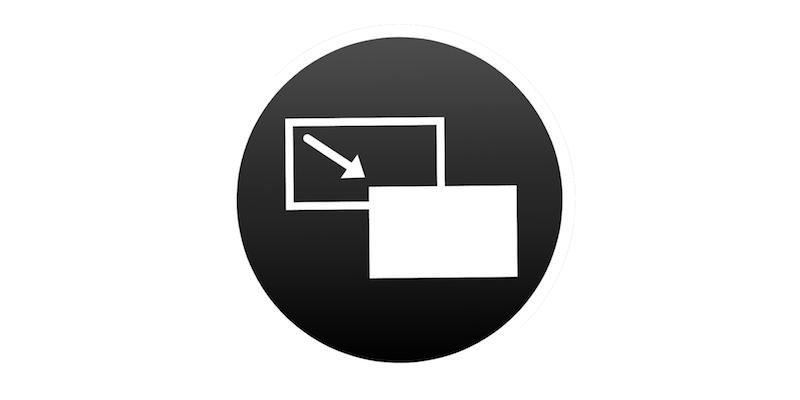
У старих збірках Google Chrome була можливість включити режим PiP (Picture in Picture, картинка в картинці), при якому можна було дивитися відео в невеликому віконці поверх всіх вікон браузера. Це було досить зручно, проте через деякий час Google заблокувала цей функціонал. Тепер же компанія хоче додати його офіційно, і поки що тестує цей режим в останніх збірках Chrome.
Для включення PIP вам знадобиться Chrome Canary — рання бета-версія, яка ще кілька місяців буде проходити тестування, перш ніж потрапить в канал стабільних версій. Завантажити її можна з офіційного сайту Google.
Тепер в ній потрібно включити три експериментальних параметра — зручніше включити відразу все, і потім перезапустити Chrome. Для цього по черзі відкриваємо три посилання і включаємо зазначені в них параметри (вибираємо Enabled):
chrome: // flags / # enable-experimental-web-platform-features
chrome: // flags / # enable-surfaces-for-videos
chrome: // flags / # enable-picture-in-picture
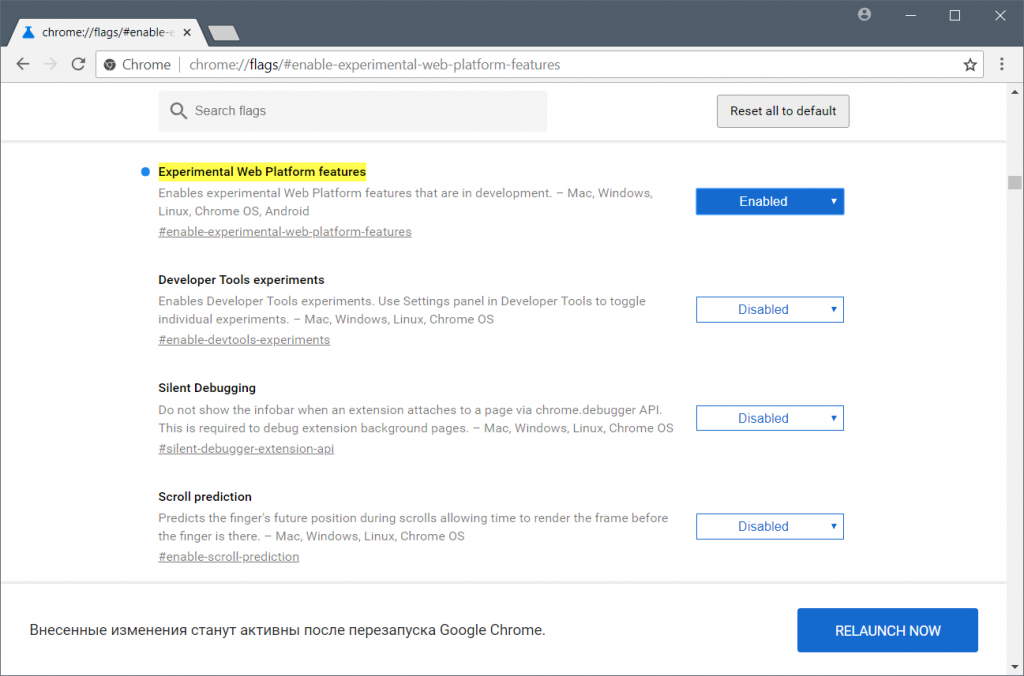
Тепер потрібно встановити експериментальне розширення, що включає PiP. Завантажити його можна з Github, після чого розпакуйте архів в будь-яку зручну папку.
Тепер в Canary зайдіть в chrome: // extensions, включите справа вгорі режим розробника, після чого натисніть на «Завантажити розпаковане розширення», і вкажіть нехай до папки src в розпакованому архіві. Якщо ви все зробили правильно, то повинно з’явитися розширення Picture in Picture:
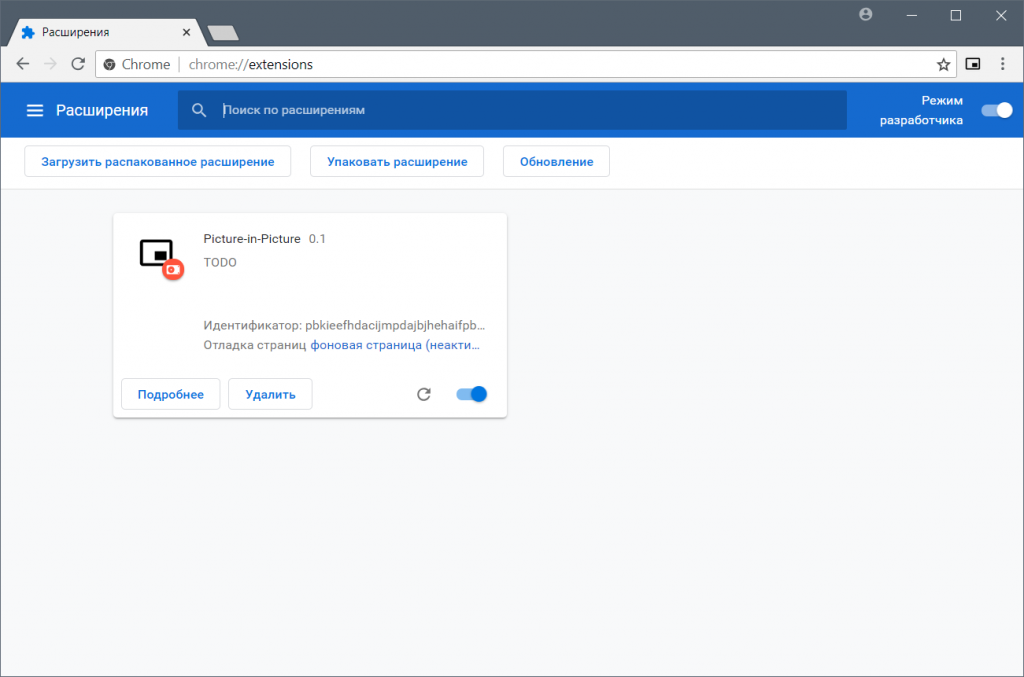
Тепер просто зайдіть на вкладку з будь-яким відео (наприклад, на YouTube), почніть його відтворення і натисніть після цього на значок розширення в правому верхньому куті, після чого відео буде відтворюватися в невеликому віконці справа внизу:
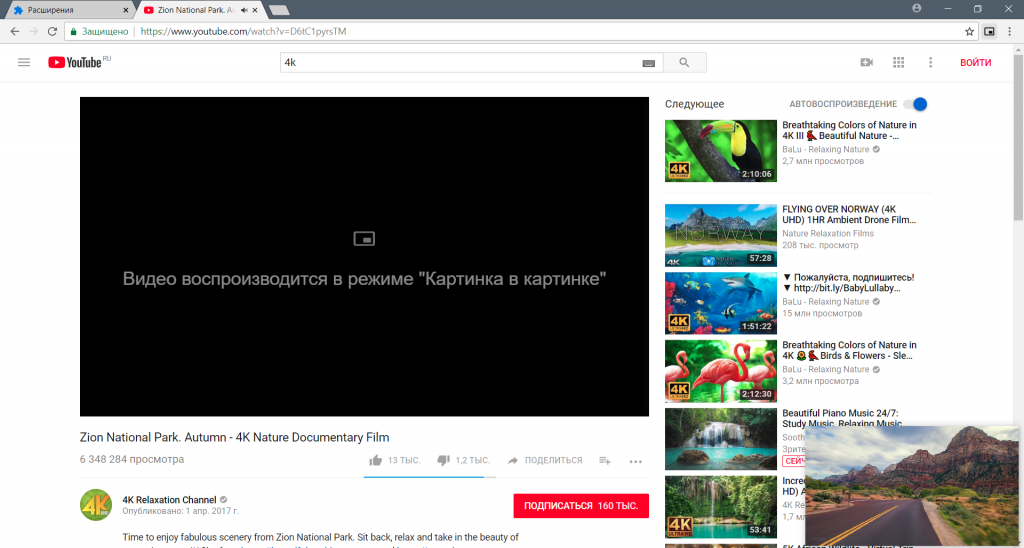
Причому це віконце буде поверх будь-яких інші не повноекранних додатків.





